Guide complet pour réinitialiser le code de l'écran de verrouillage du téléphone LG
Apr 23, 2025 • Déposé à: Déverrouiller Appareil iOS et Android •Des solutions éprouvées
Vous avez oublié le mot de passe de verrouillage de votre téléphone ? Combien de fois vous est-il arrivé d'oublier le mot de passe ou le verrouillage de votre téléphone ? C'est très irritant, surtout lorsque vous le connaissez presque mais que vous n'arrivez pas à vous en souvenir. Dans ce cas, devez-vous formater le téléphone ? Absolument pas ! Il existe des moyens de réinitialiser ou de contourner le verrouillage par PIN, motif ou mot de passe de LG. Il est très important de configurer un mot de passe sur votre téléphone android, car il contient de nombreuses données personnelles et confidentielles. Vous ne voudriez pas que quelqu'un puisse consulter vos messages ou avoir accès à vos courriels et appels. C'est là que les mots de passe, les modèles et les verrous PIN sont d'une grande utilité, notamment en cas de vol de votre téléphone ; vous ne voudriez certainement pas qu'un étranger ait un accès total à tout ce que contient votre téléphone. Mais l'oubli d'un mot de passe peut vous attirer des ennuis. Cet article vous explique comment réinitialiser le code de verrouillage du téléphone LG.
- Partie 1: Réinitialiser le code PIN, le motif et le mot de passe de LG si vous avez le code de déverrouillage de l'écran
- Partie 2: Réinitialiser le code PIN, le motif et le mot de passe de LG si vous avez oublié le code
- Partie 3: Contourner le PIN, le motif et le mot de passe de LG avec Dr.Fone - Déverrouillage de l'écran (Android)
Partie 1: Réinitialiser le code PIN, le motif et le mot de passe de LG si vous avez le code de déverrouillage de l'écran.
La configuration du verrouillage par mot de passe, du verrouillage par motif ou du code PIN est une question de sécurité. Il se peut que votre mot de passe soit prévisible, que votre motif soit facile à mémoriser et que vous souhaitiez le changer maintenant. Mais vous ne pouvez modifier l'écran de verrouillage que si vous vous souvenez du mot de passe, du motif ou de tout autre code de verrouillage actuel. Pour réinitialiser ou modifier le mot de passe actuel de l'écran de verrouillage, vous devez suivre certaines étapes dans les paramètres de l'écran de verrouillage de l'appareil LG. Voici les étapes à suivre
Etape 1: À partir de l'écran d'accueil du téléphone LG, tapez sur le bouton menu
Etape 2: Tapez sur "Paramètres", puis sur "Écran de verrouillage" dans les paramètres.
Etape 3: Tapez maintenant sur "Verrouillage de l'écran", puis parmi les différents écrans de verrouillage mentionnés, tapez sur celui que vous voulez définir maintenant. Ainsi, disons que si vous avez déjà défini le verrouillage par mot de passe et que vous voulez maintenant changer le mot de passe, tapez sur "verrouillage de l'écran", puis tapez sur le mot de passe actuel et ensuite sur "mot de passe" pour définir un nouveau mot de passe. Maintenant, passez à l'écran suivant et tapez à nouveau le nouveau mot de passe pour le confirmer.

De même, vous pouvez modifier le verrouillage du motif ou le code PIN.
Partie 2: Réinitialisez le code PIN, le motif et le mot de passe de LG si vous avez oublié le code
Solution 1: Réinitialiser l'écran de verrouillage avec Android Device Manager
Garder le PIN ou les mots de passe ou même le verrouillage du motif peut parfois être un mauvais choix si vous finissez par oublier le PIN, le mot de passe ou le motif. Il existe plusieurs façons de réinitialiser le mot de passe LG ou même de réinitialiser le verrouillage du motif et le code PIN. Parmi tous ces moyens, Android Device Manager est l'un des outils et méthodes les plus utilisés pour réinitialiser le verrouillage de l'écran de votre téléphone LG. Pour cela, il faut que le gestionnaire d'appareils Android soit activé sur votre appareil LG. Maintenant, voici comment vous pouvez utiliser Android Device Manager pour déverrouiller l'appareil LG en toute simplicité.
Etape 1: Allez sur "google.com/android/devicemanager" sur l'ordinateur ou sur un autre téléphone mobile connecté à l'Internet.
Etape 2: Maintenant, connectez-vous en utilisant les informations de connexion Google qui ont également été utilisées sur le téléphone verrouillé. Utilisez les informations Google avec lesquelles votre téléphone LG verrouillé est configuré pour vous connecter après avoir visité "google.com/android/device manager".
Etape 3: Après avoir visité le site de Déverrouillage du gestionnaire de périphériques Android , tous les appareils configurés avec les mêmes détails du compte Google apparaîtront. Ainsi, sur l'interface elle-même, sélectionnez l'appareil particulier qui doit être déverrouillé, c'est-à-dire l'appareil LG. (si l'appareil n'est pas automatiquement sélectionné). S'il n'y a qu'un seul appareil configuré avec le compte Google dont vous avez saisi les détails, un seul et même nom d'appareil apparaîtra sur l'interface déjà sélectionnée.

Etape 4: Sélectionnez maintenant "Lock" parmi les trois options proposées en haut à gauche de l'écran. Lorsque vous cliquez sur "Verrouiller", l'écran suivant s'affiche et vous demande de saisir le nouveau mot de passe, le message de récupération et le numéro de téléphone.

Etape 5: Saisissez un mot de passe temporaire dans les espaces prévus à cet effet, confirmez le mot de passe temporaire et le tour est joué ! Le message de récupération et le numéro de téléphone sont deux champs facultatifs. Maintenant, après avoir défini un mot de passe temporaire, cliquez à nouveau sur "Verrouiller" pour réinitialiser le mot de passe du téléphone avec le nouveau mot de passe temporaire. Entrez un mot de passe temporaire dans les espaces prévus à cet effet, confirmez le mot de passe temporaire et c'est tout. Le message de récupération et le numéro de téléphone sont deux champs facultatifs. Maintenant, après avoir défini un mot de passe temporaire, cliquez à nouveau sur "Verrouiller" pour réinitialiser le mot de passe du téléphone avec le nouveau mot de passe temporaire.
Etape 6: Vous verrez une confirmation après la réussite du processus. Maintenant, sur le téléphone, vous devriez voir un champ de mot de passe dans lequel vous devez entrer le mot de passe temporaire. Cela va maintenant déverrouiller l'appareil LG.
Etape 7: Après avoir déverrouillé le téléphone avec le mot de passe temporaire, allez dans les paramètres de l'écran de verrouillage du téléphone, désactivez le mot de passe temporaire et définissez-en un nouveau.
Ainsi, de cette façon, vous pouvez déverrouiller un appareil LG verrouillé en utilisant Android Device Manager.
Solution 2: Débloquer un téléphone LG avec un login Google
Le login Google est un autre moyen de déverrouiller un téléphone LG verrouillé. Cela fonctionne pour les appareils avec Android 4.4 ou moins. Donc, si vous n'avez pas mis à jour l'appareil vers Android Lollipop, c'est l'une des meilleures méthodes pour déverrouiller un appareil LG verrouillé. Voici comment utiliser l'identifiant Google pour réinitialiser le modèle LG.
Etape 1: Sur l'appareil LG verrouillé par un motif, entrez un motif erroné 5 fois.
Etape 2: Il vous demandera d'essayer après 30 secondes et au bas de l'écran, vous trouverez une option disant " Motif oublié " comme indiqué ci-dessous.

Maintenant, tapez sur "Modèle oublié”
Etape 3: Après avoir cliqué sur "Motif oublié", vous devriez voir apparaître des champs dans lesquels vous pouvez saisir le code PIN de sauvegarde ou l'identifiant du compte Google. L'écran suivant s'affiche pour que vous puissiez saisir les détails.

Etape 4: Saisissez ensuite le code PIN de sauvegarde que vous avez défini lors de la configuration du verrouillage du motif ou les informations de connexion du compte Google avec lequel l'appareil est configuré.
Le téléphone devrait maintenant être déverrouillé facilement. L'ensemble du processus de déverrouillage de l'appareil en utilisant le login Google ne prend pas plus de quelques minutes, ce qui fait de ce processus l'un des plus simples de tous.
Solution 3: Réinitialisation du code de verrouillage après une réinitialisation d'usine
La réinitialisation d'usine est l'une des meilleures façons de réinitialiser le code de verrouillage d'un téléphone LG verrouillé. C'est l'une des méthodes les plus simples pour réinitialiser le code de verrouillage si vous avez oublié le code de déverrouillage et qu'aucune autre méthode ne semble viable, compte tenu de la version Android de l'appareil et d'autres paramètres. Bien que la réinitialisation d'usine semble être une excellente option, il y a un piège. La réinitialisation d'usine de l'appareil LG verrouillé entraînera la suppression de toutes les données de l'utilisateur et des applications présentes sur l'appareil. Ainsi, avoir les données présentes dans l'appareil déjà sauvegardées sera d'une grande aide dans de telles circonstances.
Voici les étapes à suivre pour effectuer une réinitialisation d'usine ou une réinitialisation dure d'un appareil LG qui doit être déverrouillé
Etape 1: Éteignez d'abord l'appareil LG verrouillé.
Etape 2: Après avoir éteint l'appareil, appuyez et maintenez enfoncé le bouton d'alimentation ou la touche de verrouillage ainsi que la touche de volume.

Etape 3: Dès que le logo LG s'affiche à l'écran, relâchez le bouton d'alimentation/la touche de verrouillage, puis appuyez de nouveau sur le bouton d'alimentation ou la touche de verrouillage et maintenez-les enfoncés.
Etape 4: Maintenant, relâchez tous les boutons en même temps lorsque vous voyez l'écran de réinitialisation dure d'usine sur le téléphone. Allez au message disant "effacer les données/réinitialisation d'usine", utilisez le bouton de volume pour aller à l'option pour l'opération d'effacement.

Etape 5: Maintenant, sélectionnez oui pour lancer le processus en utilisant à nouveau la touche de volume et confirmez l'opération en appuyant sur le bouton d'alimentation ou de verrouillage. Le téléphone redémarrera une fois la réinitialisation d'usine terminée. Les paramètres par défaut seront chargés sur le téléphone comme s'il était neuf, avec toutes les données effacées.
Partie 3: Contourner le PIN, le motif et le mot de passe de LG avec Dr.Fone - Déverrouillage de l'écran (Android)
Peu importe les raisons, c'est toujours une expérience bouleversante lorsque nous sommes bloqués hors de notre propre téléphone. Habituellement, la suppression ou la réinitialisation de la clé de l'écran de verrouillage, du mot de passe du motif n'est pas aussi facile que le réglage de l'écran de verrouillage. La bonne nouvelle est que, maintenant Dr.Fone - Déverrouillage de l'écran (Android) a rendu le contournement de l'écran de verrouillage plus facile que jamais.

Dr.Fone - Déverrouillage de l'écran (Android)
Supprimer 4 types de verrouillage d'écran Android sans perte de données
- Il peut supprimer 4 types de verrouillage d'écran - motif, code PIN, mot de passe et empreintes digitales.
- Supprimez uniquement l'écran de verrouillage, sans perte de données.
- Aucune connaissance technique n'est requise, tout le monde peut le faire.
- Fonctionne avec les séries Samsung Galaxy S/Note/Tab, et LG G2, G3, G4, etc.
En fait, vous pouvez également utiliser cet outil pour débloquer d'autres téléphones Android, y compris Huawei, Lenovo, Xiaomi, etc, le seul sacrifice est que vous perdrez toutes les données après le déblocage.
Comment contourner l'écran de verrouillage LG avec Dr.Fone - Déverrouillage de l'écran (Android)
Remarque: Vous pouvez également vous référer aux étapes suivantes pour débloquer d'autres téléphones Android, sauf Samsung et LG. Mais tout ce que vous avez à faire est de sauvegarder toutes vos données avant d'utiliser Dr.Fone pour débloquer votre téléphone.
Etape 1. Téléchargez et installez Dr.Fone toolkit pour Android sur votre ordinateur. Sélectionnez "Déverrouillage de l'écran" après avoir lancé Dr.Fone.

Etape 2. Connectez votre téléphone à l'ordinateur. Puis cliquez sur Démarrer pour commencer.
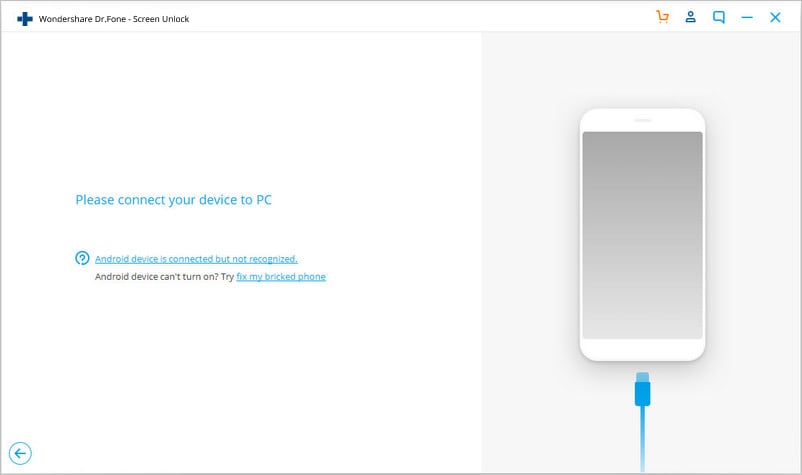
Etape 3. Sélectionnez les informations correctes sur la marque et le modèle du téléphone

Etape 4. Suivez les instructions pour le démarrer en mode téléchargement Suivez les instructions pour le démarrer en mode téléchargement.
- Déconnectez votre téléphone LG et éteignez-le.
- Appuyez sur le bouton de mise sous tension. Pendant que vous maintenez le bouton Power Up, branchez le câble USB.

Une fois que votre téléphone est en mode téléchargement, Dr.Fone correspondra au modèle de téléphone et sera prêt à supprimer l'écran de verrouillage. Cliquez sur Supprimer.

En quelques secondes, votre téléphone redémarrera en mode normal sans qu'il soit nécessaire d'utiliser un code de verrouillage, un motif ou un mot de passe.
Par conséquent, ce sont les solutions avec un guide complet pour réinitialiser le code de l'écran de verrouillage du téléphone LG. Nous espérons que cela vous aidera à résoudre les problèmes de verrouillage de votre appareil LG.
- Déverrouiller l'écran Android
- Meilleures applications de déverrouillage pour Android
- Déverrouiller le schéma de verrouillage Android
- Contourner le verrouillage Android
- Déverrouiller Android avec un écran cassé
- Déverrouiller sans compte Google
- Débloquer l'écran de verrouillage android sans réinitialiser
- Déverrouiller les tablettes Android
- Réinitialiser un téléphone Android verrouillé
- Meilleurs déverrouilleurs de modem Huawei
- Déverrouiller les téléphones Huawei
- Déverrouiller les téléphones Google Pixel
- Déverrouiller les téléphones OnePlus
- Déverrouiller les téléphones Vivo
- Déverrouiller les téléphones Sony Xperia
- Déverrouiller les téléphones LG
- Déverrouiller le schéma de verrouillage Mi
- Déverrouiller les téléphones OPPO
- Déverrouiller les téléphones Realme
- Déverrouiller l'écran Samsung
- Contourner le verrouillage Samsung
- Déverrouiller le mot de passe/PIN Samsung
- Meilleurs logiciels de déverrouillage Samsung
- Générateur de codes de déverrouillage Samsung gratuit
- Obtenir des codes de déverrouillage Samsung gratuits
- Liste des codes secrets Samsung Galaxy
- Désactiver Samsung Knox
- Réinitialiser Samsung Galaxy A12
- Déverrouiller Samsung S22 Ultra
- Contourner Android FRP
- Meilleurs outils de contournement FRP
- Désactiver FRP
- Contourner Android FRP
- Contourner FRP avec un ordinateur
- Contourner FRP avec ADB
- Contourner la vérification du compte Google
- Blocage binaire personnalisé par le verrouillage FRP
- Contourner le FRP Google Pixel
- Contourner le FRP Huawei
- Code FRP Huawei
- Contourner le FRP Xiaomi/Redmi/Poco
- Contourner le FRP OPPO
- Contourner le FRP LG
- Contourner le FRP Motorola
- Contourner le FRP Lenovo
- Contourner le FRP Realme
- Contourner le FRP ZTE
- Outil de formatage ADB Vivo pour PC
- Contourner le FRP Vivo Y20
- Contourner le FRP Samsung
- Supprimer le FRP Samsung avec Odin
- Contourner le FRP Galaxy M01
- Contourner le FRP Samsung M11
- Contourner le FRP Samsung J5 Prime
- Contourner le FRP Samsung A02/A02s
- Contourner le FRP Samsung A10/A10s
- Contourner le FRP Samsung A12
- Contourner le FRP Samsung A20/A20S
- Contourner le FRP Samsung A21/A21s
- Contourner le FRP Samsung Galaxy 50
- Contourner le FRP Samsung Galaxy 51
- Contourner le FRP Samsung Galaxy S22
- Outil de FRP Bypass
- Fixfirmware Apk
- FRP File Bypass
- FRP Bypass Tool by Mohammed
- Apex Launcher APK
- UnlockTool Download Review
- MobileTechFRP Review
- HardReset.info Bypass FRP
- iMyFone LockWiper
- FRP Bypass APK DM
- Unlock Tool Crack
- Factory Test APK
- Google Account Manager 6.0.1
- Google Account Manager 9.0 APK
- HushSMS APK Review
- HCU Client
- DC Unlocker
- FRP Bypass APK
- Technocare APK Review
- Package Manager APK
- ● Gérer/transférer/récupérer des données
- ● Déverrouiller l'écran/activer/verrouiller FRP
- ● Résoudre la plupart des problèmes iOS et Android
- Déverrouiller maintenant Déverrouiller maintenant Déverrouiller maintenant


















Blandine Moreau
Éditeur
Généralement noté4.5(105participants)